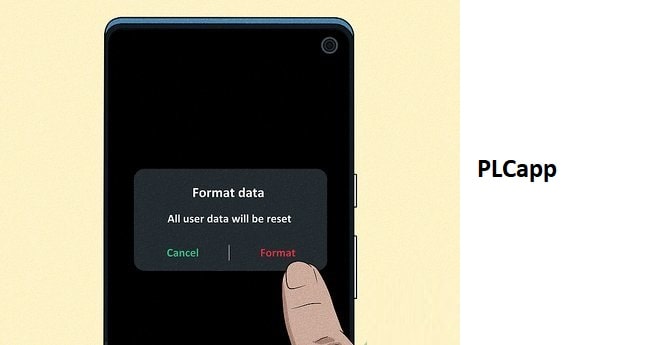آنالیز پیج اینستاگرام +روش آنالیز پیج+مزایای آن+معرفی پلتفرم های کمک آنالیز🟢
جولای 14, 2024
بهترین بازیکن جهان + معرفی 10 بازیکن برتر جهان + 10 بازیکن برتر لیگ ملت ها🟢
جولای 17, 2024فلش کردن گوشی یک توانایی است که شما نیاز دارید. در بسیاری از مواقع نیاز به این توانایی مخصوصا زمانی که رمز عبور گوشی خودتان را فراموش کرده اید دیده می شود. بسیاری از مواقع کاربران اعلام می کنند که گوشی آن ها خاموش شده است و باید هر طور شده آن را فلش کنند. در این صورت ماجرا سخت تر می شود. به این دلیل که شما با یک گوشی خاموش مواجه هستید. در صورتی که گوشی روشن باشد حتی می توانید از طریق تنظیمات این کار را انجام دهید. در این مقاله می خواهیم روش های فلش کردن گوشی در اندروید و آیفون را بررسی کنیم.
فلش کردن گوشی اندروید
چه یک دستگاه iOS یا یک دستگاه اندرویدی باشد، متوجه خواهید شد که با استفاده از تلفن خود برای مدت زمان طولانی، به آرامی دچار تأخیر می شود که می تواند ناشی از نداشتن حافظه کافی، اجرای بیش از حد برنامه ها و غیره باشد.
در بیشتر موارد، ساده ترین راه حل، راه اندازی مجدد دستگاه است. هنگامی که سیستم شما خاموش و دوباره روشن می شود، برنامه های پس زمینه گوشی پاک می شوند و به روشی جدید راه اندازی مجدد می شوید. اما گاهی اوقات یک راه اندازی مجدد ساده کافی نیست. ممکن است سیستم شما به هیچ وجه از راه اندازی مجدد خودداری کند، در این صورت باید یک راه اندازی مجدد سخت انجام دهید. اگر این کار نکرد، ممکن است حتی نیاز به تنظیم مجدد کارخانه داشته باشید. به همین دلیل است که در اینجا راهنمای نحوه تنظیم مجدد دستگاه اندرویدی خود را برای شما ارائه کرده ایم.
نحوه بازنشانی گوشی اندرویدی به تنظیمات کارخانه
بازنشانی به تنظیمات کارخانه، تمام اطلاعاتی را که روی گوشی خود دارید حذف می کند، به همین دلیل است که اگر نمی خواهید تمام مخاطبین، ویدیوها، تصاویر یا موسیقی خود را از دست بدهید، باید یک نسخه پشتیبان ایجاد کنید. هنگامی که از همه فایلهای شما به طور ایمن نسخه پشتیبان تهیه میشود، میتوانید روش بازنشانی کارخانهای را که با آن راحتتر هستید انتخاب کنید.
سازندگان مختلف تلفن های اندرویدی از انواع مختلفی از رابط های کاربری استفاده می کنند و به همین دلیل، مکان ویژگی که به شما امکان می دهد تلفن خود را پاک کنید ممکن است متفاوت باشد. نوکیا، موتورولا و سایر تولیدکنندگان پیشرو در صنعت از رابط سهام استفاده میکنند، در حالی که مدلهای سامسونگ معمولاً روی One UI اجرا میشوند.

فلش کردن گوشی می تواند به شما کمک کند هکر ها را به راحتی بیرون بیندازید!
بازنشانی کارخانه با نصب مجدد سیستم عامل اندروید
به طور معمول، روشهای معمولی دادههای دستگاه را پاک میکنند. بنابراین ممکن است به این فکر کرده باشید که چگونه گوشی خود را بدون حذف چیزی ریست کنید؟ نگران نباشید، DroidKit ممکن است به شما کمک کند. این یک نرم افزار رایانه شخصی است که به شما امکان می دهد با استفاده از رایانه، سیستم عامل اندروید را مجدداً روی تلفن خود نصب و به روز کنید. از طریق فرآیند تطبیق خودکار میانافزار و دانلود بسته میانافزار، میتوانید یک سیستمعامل اندروید جدید را روی موبایل نصب کنید. و می توانید این نصب مجدد را در رایانه ویندوزی یا رایانه Mac خود به پایان برسانید.
همه گوشیها و تبلتهای سامسونگ با سیستم عامل اندروید 5 تا 14 برای نصب مجدد پشتیبانی میشوند.
ویندوز 11/10/8/7 و macOS پشتیبانی می شوند.
بیشتر بخوانید📙📙📙📙👈👈👈👈: هک اینستاگرام
در اینجا مراحل نصب مجدد سیستم عامل اندروید با استفاده از رایانه وجود دارد:
مرحله 1. DroidKit را نصب و راه اندازی کنید. DroidKit را مانند زیر پیشنمایش کنید و حالت «نصب مجدد سیستم» را انتخاب کنید.
مرحله 2. روی دکمه Start ضربه بزنید.
مرحله 3. پس از اتصال دستگاه شما، DroidKit به طور خودکار با نسخه سیستم مناسب مطابقت خواهد داشت. لطفا یک نسخه را برای دانلود انتخاب کنید.
مرحله 4. یک نسخه سیستم عامل را انتخاب و دانلود کنید، سپس روی Start to Reinstall کلیک کنید.
مرحله 5. دستورالعمل های روی صفحه را دنبال کنید تا گوشی خود را در حالت دانلود قرار دهید. سپس DroidKit بلافاصله فرآیند نصب مجدد را شروع می کند تا صفحه سیستم با موفقیت به روز شد.
از راه اندازی مجدد سیستم استفاده کنید
ساده ترین راه برای راه اندازی مجدد اندروید این است که دکمه پاور را برای چند ثانیه فشار داده و نگه دارید. این معمولاً در نزدیکی سمت راست بالای دستگاه شما یافت می شود. اما برای مثال در گوشی های بیومتریک، دکمه در پشت خواهد بود. پس از فشار دادن و نگه داشتن دکمه پاور برای مدتی، منویی با گزینه های خاموش یا راه اندازی مجدد مشاهده خواهید کرد. فقط Restart را انتخاب کنید و منتظر بمانید تا گوشی خود راه اندازی مجدد شود.
هارد ریست را انجام دهید
اما گاهی اوقات حتی اگر دکمه پاور را فشار داده و نگه دارید، باز هم نمی توانید دستگاه خود را راه اندازی مجدد کنید. این معمولا زمانی اتفاق می افتد که گوشی شما کاملا یخ زده باشد. در این مورد، باید یک راه اندازی مجدد سخت انجام دهید.
در برخی از دستگاه ها، می توانید با فشار دادن و نگه داشتن دکمه روشن/خاموش، هارد ریست را انجام دهید. این می تواند تا 20 ثانیه طول بکشد، بنابراین باید صبور باشید و منتظر اتفاقات باشید. اگر بعد از 30 ثانیه پاسخی دریافت نشد، لطفاً دکمه های روشن/خاموش و افزایش صدا را همزمان نگه دارید. این باید باعث شود که دستگاه بعد از حدود 20 ثانیه خاموش شود. در این مرحله می توانید اندروید خود را به طور معمول ریبوت کنید.
بازنشانی از منوی تنظیمات
اگر برایتان مهم نیست که دادههایتان از بین برود، سادهترین و سریعترین راه برای بازنشانی گوشی اندرویدی به تنظیمات کارخانه، استفاده از گزینههای بازنشانی آن است. این گزینهها در برنامه تنظیمات تقریباً در همه دستگاههایی که روی سیستمعامل Android اجرا میشوند، قرار دارند. بنابراین در اینجا چیزی است که باید انجام دهید تا گوشی خود را به تنظیمات کارخانه بازنشانی کنید.
مرحله 1. برنامه تنظیمات را در دستگاه خود پیدا کنید. می توانید این کار را با مرور همه برنامه ها انجام دهید
در تلفن خود یا می توانید از کشوی برنامه برای پیدا کردن برنامه تنظیمات استفاده کنید. هنگامی که برنامه را پیدا کردید، روی آن ضربه بزنید و به منوی سیستم که در پایین صفحه قرار دارد بروید.
مرحله 2. در تلفن هواوی خود، به تنظیمات > پشتیبان گیری و بازنشانی بروید. بسته به نسخه اندرویدی که از آن استفاده میکنید، ممکن است تحت «تنظیمات شخصی» یا «تنظیمات اضافی» باشد.
مرحله 3. گزینه Factory Data Reset را انتخاب کنید.
مرحله 4. بر روی گزینه Reset Device کلیک کنید و فرآیند تنظیم مجدد آغاز خواهد شد.
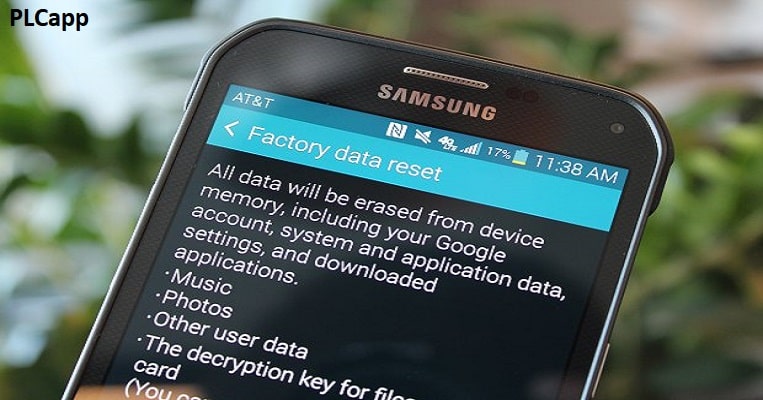
فلش کردن گوشی می تواند شما را از شر پسورد هایی که فراموشی کرده اید رها کند
بازنشانی تلفن های اندرویدی از طریق منوی تنظیمات
اگر یک گوشی سامسونگ دارید، فرآیندی که توضیح دادیم کمی متفاوت خواهد بود، زیرا عملکردهای بازنشانی در برگه مدیریت عمومی قرار دارند که با باز کردن تب تنظیمات میتوانید به آن دسترسی پیدا کنید.
همه تفاوتهای دیگر بیشتر نامگذاری هستند زیرا ویژگی که بازنشانی را شروع میکند به جای بازنشانی دادههای کارخانه Erase all data نامیده میشود، اما آنها همان عملکرد را انجام میدهند. مانند سایر کاربران اندروید، صاحبان دستگاه های سامسونگ باید کد پین را وارد کنند تا بازنشانی به تنظیمات کارخانه انجام شود.
بازنشانی کارخانه ای گوشی اندروید در حالت ریکاوری
در صورتی که بهروزرسانی یا نرمافزار نادرست مانع از دسترسی شما به برنامه تنظیمات و بازگرداندن دستگاه به تنظیمات کارخانه شود، میتوانید از سختافزار تلفن برای دسترسی به حالت بازیابی استفاده کنید. با این حال، باید در نظر داشته باشید که دستگاه شما ممکن است توسط ویژگی به نام Factory Reset Protection که چند سال پیش توسط گوگل با هدف جلوگیری از بازنشانی کارخانهای گوشیهای دزدیده شده معرفی شد، محافظت شود. در نتیجه، از شما خواسته میشود که به حساب Google خود وارد شوید، و اگر این کار را انجام ندهید، نمیتوانید راهاندازی را تمام کنید.
در اینجا نحوه بازگرداندن گوشی اندرویدی به تنظیمات کارخانه از حالت بازیابی آورده شده است:
مرحله 1. مطمئن شوید که تلفن شما خاموش است، و سپس دکمه های روشن/خاموش و کاهش صدا را نگه دارید تا فلش Start را که به سمت دکمه روشن/خاموش است ببینید. از دکمه های ولوم برای رفتن به گزینه “Recovery Mode” استفاده کنید و سپس دکمه روشن/خاموش را فشار دهید تا آن را انتخاب کنید.
مرحله 2. دستگاه شما راه اندازی مجدد می شود و پیام “No Command” روی صفحه نمایش داده می شود. برای ورود به حالت بازیابی دستگاه باید دکمه های روشن/خاموش و افزایش صدا را نگه دارید. یک منو در منو ظاهر میشود، و شما باید از دکمههای میزان صدا برای پیمایش در آن منو استفاده کنید و از دکمه روشن/خاموش برای انتخاب گزینه «پاک کردن اطلاعات/بازنشانی کارخانه» استفاده کنید.
مرحله 3. از شما خواسته می شود تأیید کنید که می خواهید دستگاه را به تنظیمات کارخانه بازنشانی کنید، بنابراین فقط “بله” را انتخاب کنید و از دکمه روشن/خاموش برای شروع بازنشانی استفاده کنید. پس از بازیابی تنظیمات کارخانه، منوی حالت بازیابی روی صفحه ظاهر می شود و برای ادامه استفاده از گوشی خود باید گزینه “Reboot System Now” را انتخاب کنید.
بیشتر بخوانید📙📙📙📙👈👈👈👈: افتادن گوشی در آب
اکنون سیستم را راه اندازی مجدد کنید
فرآیند فلش کردن گوشی دستگاه سامسونگ به تقریباً مشابه همان چیزی است که قبلاً توضیح دادیم. تنها تفاوت عمده این است که برای رسیدن به منوی Recovery Mode باید دکمه پاور را به همراه دکمه افزایش صدا فشار دهید. پس از آن، پیام “نصب به روز رسانی سیستم” روی صفحه ظاهر می شود و دستگاه به طور خودکار وارد حالت بازیابی می شود.
باتری را بردارید
ما معمولاً با این وضعیت نیز روبرو هستیم، یعنی حتی اگر دکمه پاور و دکمه صدا و غیره را برای مدت طولانی فشار دهید، باز هم نمیتوانید دستگاه را ریست/راهاندازی مجدد کنید، ممکن است به این دلیل باشد که سیستم اندروید یخ زده است. در این صورت می توانیم سعی کنیم پاور را حذف کرده و دوباره آن را برگردانیم.
سوالات متداول
اگر یک هارد ریست را روی گوشی اندرویدی خود انجام دهم چه اتفاقی می افتد؟
معمولاً اگر تلفن شما فقط مشکلات جزئی مانند کندی عملکرد داشته باشد، آنگاه هارد ریست قابل رفع است. اما تمام داده های دستگاه شما را پاک می کند. پس لطفا مراقب باشید.
اگر تلفن من روت شده باشد چه؟
اگر متأسفانه تلفن شما آجر است، ابتدا باید مشخص کنید که آیا آسیب سخت افزاری است یا خیر. گوشی آسیب دیده سخت افزاری به هیچ وجه پاسخ نمی دهد، در این صورت باید برای تعمیر به فروشگاه تلفن همراه مراجعه کنید. اما اگر تلفن شما همچنان میتواند صفحه نمایش را روشن یا فلاش کند، میتوانید عملکرد رفع مشکل سیستم DroidKit را برای کمک به رفع آن امتحان کنید. میتواند مشکلات سیستمی مانند Stuck in Boot Loop، Stuck in a Certain Mode، Not Responding و غیره را برطرف کند.
چگونه می توانم اطلاعات خود را پس از تنظیم مجدد کارخانه بازگردانم؟
اگر به استفاده از اکانت گوگل عادت دارید، می توانید به راحتی اطلاعات خود را از حساب گوگل بازیابی کنید، مانند مخاطبین، سابقه تماس و غیره. اگر می خواهید در مورد نحوه بازیابی اطلاعات از گوشی های اندرویدی که به حالت فکتوری تنظیم شده اند بیشتر بدانید، لطفا این مقاله را با دقت بخوانید.
بازنشانی سخت گوشی یک موضوع ساده است. همچنین می توانید از تنظیم مجدد کارخانه و حالت بازیابی برای بازنشانی دستگاه خود استفاده کنید، اما با این کار اطلاعات دستگاه شما پاک می شود.
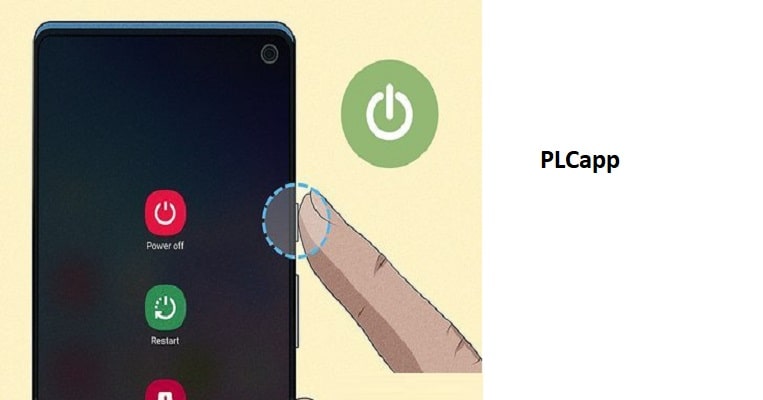
فلش کردن گوشی در حالت خاموش هم می تواند انجام شود
فلش کردن در سیستم عامل iOS
با نحوه پاک کردن ایمن اطلاعات از iPhone، iPad یا iPod touch و بازگرداندن دستگاه به تنظیمات کارخانه آشنا شوید. اگر همچنین نیاز به پاک کردن ایمن Apple Watch دارید، میتوانید از این مراحل برای لغو جفت کردن دستگاههای خود استفاده کنید.
از دستگاه خود نسخه پشتیبان تهیه کنید
حتماً از دستگاه خود نسخه پشتیبان تهیه کنید تا بتوانید بعداً اطلاعات خود را بازیابی کنید.
روی تنظیمات > عمومی > انتقال یا بازنشانی [دستگاه] ضربه بزنید
در صورت درخواست، رمز عبور یا رمز عبور Apple ID خود را وارد کنید
رمز عبور یا رمز عبور Apple ID خود را فراموش کرده اید؟
اگر eSIM دارید، قبل از فلش کردن گوشی میتوانید انتخاب کنید که eSIM خود را پاک کنید یا آن را نگه دارید. اگر eSIM خود را پاک کنید، باید با شرکت مخابراتی خود تماس بگیرید تا طرح تلفن همراه خود را دوباره فعال کند.
صبر کنید تا دستگاه شما پاک شود
ممکن است چند دقیقه طول بکشد تا اطلاعات شما به طور کامل پاک شود.
اگر نمی توانید iPhone، iPad یا iPod touch خود را پاک کنید
بیاموزید که اگر رمز عبور iPhone، iPad یا iPod touch خود را به خاطر نمی آورید یا دستگاه شما غیرفعال است، چه کاری انجام دهید.
اگر رمز عبور Screen Time خود را فراموش کردید، می توانید آن را بازنشانی کنید. بازیابی دستگاهتان با استفاده از پشتیبان، گذرواژه Screen Time را حذف نمیکند.
اگر همچنان به کمک نیاز دارید، با پشتیبانی اپل تماس بگیرید.
بر اساس نتایج جستجو، در اینجا نکات کلیدی در مورد اینکه چه زمانی باید بازنشانی به تنظیمات کارخانه را در دستگاه خود انجام دهید، آمده است:
بیشتر بخوانید📙📙📙📙👈👈👈👈: کند شدن گوشی
چه زمانی نیاز به فلش گوشی داریم؟
تنظیم مجدد کارخانه برای رفع مشکلات
بازنشانی به تنظیمات کارخانه اغلب میتواند به رفع مشکلات عمومی تلفن مانند عملکرد کند، یخ زدگی یا خرابی با پاک کردن فایلها یا تنظیمات خراب کمک کند.
تنظیم مجدد کارخانه قبل از فروش یا واگذاری
هنگام فروش یا هدیه دادن یک دستگاه، پاک کردن تمام اطلاعات شخصی مهم است. بازنشانی کارخانه همه داده ها، مخاطبین، پیام ها و عکس ها را از دستگاه حذف می کند
.
بازنشانی کارخانه برای شروعی تازه
گاهی اوقات ممکن است بخواهید از ابتدا با یک صفحه تمیز شروع کنید. تنظیم مجدد کارخانه می تواند با پاک کردن تمام تنظیمات و اطلاعات شخصی به شما در انجام این کار کمک کند و به شما امکان می دهد دستگاه را طوری تنظیم کنید که گویی جدید است.
.
فرکانس تنظیم مجدد کارخانه
محدودیت خاصی برای اینکه چند وقت یکبار می توانید دستگاه خود را به تنظیمات کارخانه بازنشانی کنید وجود ندارد، اما توصیه می شود این کار را فقط در صورت لزوم انجام دهید تا از فرسودگی دستگاه جلوگیری شود. تنظیم مجدد مکرر می تواند طول عمر دستگاه را کوتاه کند.
محل انجام Reset
اگر با این فرآیند احساس راحتی می کنید، می توانید تنظیم مجدد کارخانه را در خانه انجام دهید یا در صورت نیاز به کمک آن را به یک تعمیرگاه حرفه ای ببرید.
.
به طور خلاصه، دلایل اصلی بازنشانی به تنظیمات کارخانه، رفع مشکلات، آماده سازی آن برای فروش/انتقال، یا شروع تازه با یک لوح تمیز است. به طور کلی توصیه می شود که فقط در صورت لزوم بازنشانی کنید و ابتدا از اطلاعات خود نسخه پشتیبان تهیه کنید تا از دست دادن اطلاعات مهم جلوگیری شود.